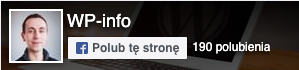WordPress: Kopia zapasowa, migracja i staging w jednej wtyczce!
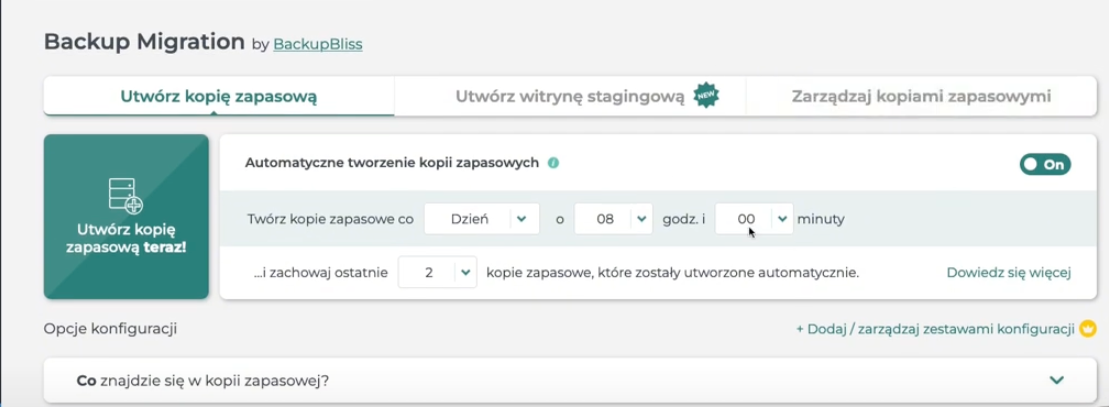
Każdy właściciel strony internetowej na WordPressie wie, jak ważne jest regularne tworzenie kopii zapasowych. Bezpieczne przechowywanie danych to podstawa, która może uratować Twoją stronę w przypadku problemów. Dodatkowo, migracja strony i testowanie aktualizacji na środowisku stagingowym to kluczowe czynności, które powinny być częścią zarządzania witryną. W tym artykule pokaże Ci, jak zrobić to wszystko za pomocą jednej wtyczki: Backup Migration.
Dlaczego kopia zapasowa jest tak ważna?
Kopia zapasowa, czyli backup, to Twoja linia obrony przed problemami, które mogą wystąpić w trakcie użytkowania strony. Jak to mówią u nas w branży: użytkownicy WordPressa dzielą się na tych, którzy regularnie robią kopie zapasowe i na tych, którzy dopiero zaczną to robić 🙂 Jeśli jeszcze nie zadbałeś o swoje kopie zapasowe, teraz jest idealny moment, aby zacząć.
Backup Migration: Wszystko w jednej wtyczce
Wtyczka Backup Migration oferuje kompleksowe rozwiązanie, które obejmuje nie tylko tworzenie kopii zapasowych, ale również migrację Twojej strony oraz tworzenie środowiska stagingowego, w którym możesz testować zmiany, zanim wdrożysz je na stronie produkcyjnej.
Instalacja wtyczki i konfiguracja
Pierwszym krokiem jest zainstalowanie wtyczki Backup Migration. W panelu WordPress przechodzimy do sekcji Wtyczki → Dodaj nową, wyszukujemy nazwę wtyczki i instalujemy ją. Po instalacji możemy ją aktywować i zacząć konfigurację.
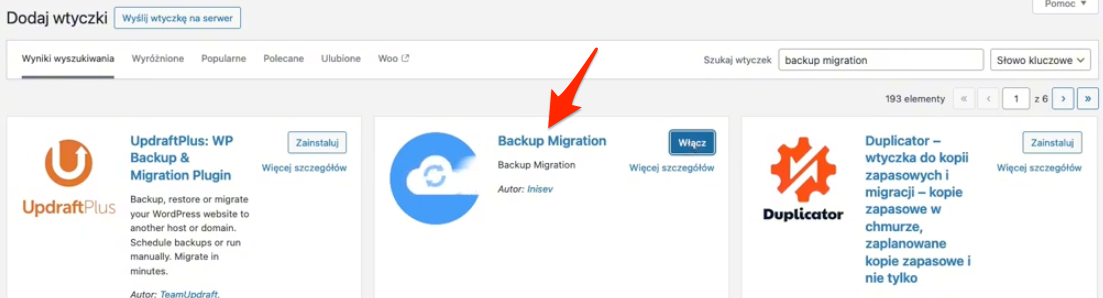
Ustawienia kopii zapasowej
Po uruchomieniu wtyczki przechodzimy do sekcji, w której możemy określić, jakie pliki mają zostać uwzględnione w kopii zapasowej. Możemy wybrać, czy chcemy uwzględniać pliki instalacyjne WordPressa, pliki wtyczek czy inne elementy witryny. Warto pamiętać, że wersja darmowa pozwala na tworzenie kopii zapasowych do 2 GB, co wystarcza dla mniejszych stron. Dla większych witryn konieczna będzie wersja premium lub inne rozwiązanie.
Przechowywanie kopii zapasowych
Kolejnym krokiem jest wybór miejsca przechowywania kopii zapasowych. Wtyczka umożliwia przechowywanie kopii lokalnie (na tym samym serwerze), ale jest to rozwiązanie niezalecane. Zdecydowanie lepiej jest trzymać kopie zapasowe na zewnętrznych serwerach, takich jak Google Drive, Amazon, czy FTP.
Automatyczne tworzenie kopii zapasowych
Wtyczka oferuje możliwość ustawienia automatycznego tworzenia kopii zapasowych, na przykład codziennie o określonej godzinie, gdy ruch na stronie jest mniejszy. Można również ustawić limit przechowywanych kopii zapasowych, aby nie zajmowały one zbyt dużo miejsca na serwerze.
Jak przywrócić kopię zapasową strony WordPress?
Jeśli przypadkowo usuniesz jakiś element strony lub chcesz wrócić do poprzedniej wersji, wtyczka umożliwia łatwe przywrócenie kopii zapasowej. Po kliknięciu opcji „Przywróć” proces przywracania może chwilę potrwać, ale dzięki temu wszystkie zmiany zostaną cofnięte i strona wróci do stanu sprzed aktualizacji.
Migracja strony z pomocą wtyczki
Jeśli musisz przenieść swoją stronę WordPress na inny serwer lub domenę, wtyczka Backup Migration umożliwia łatwą migrację. Tworzysz kopię zapasową swojej strony, a następnie za pomocą linku do tej kopii możesz przywrócić ją na nowym serwerze, co znacznie przyspiesza proces migracji.
Staging: Testowanie zmian na stronie
Wtyczka oferuje również funkcję tworzenia środowiska stagingowego. Staging to kopia Twojej strony, na której możesz testować wszelkie zmiany (np. aktualizacje wtyczek, motywów, czy nowych funkcji), zanim wdrożysz je na stronie produkcyjnej. To świetne rozwiązanie, aby uniknąć problemów na żywo, które mogą wystąpić po aktualizacji.
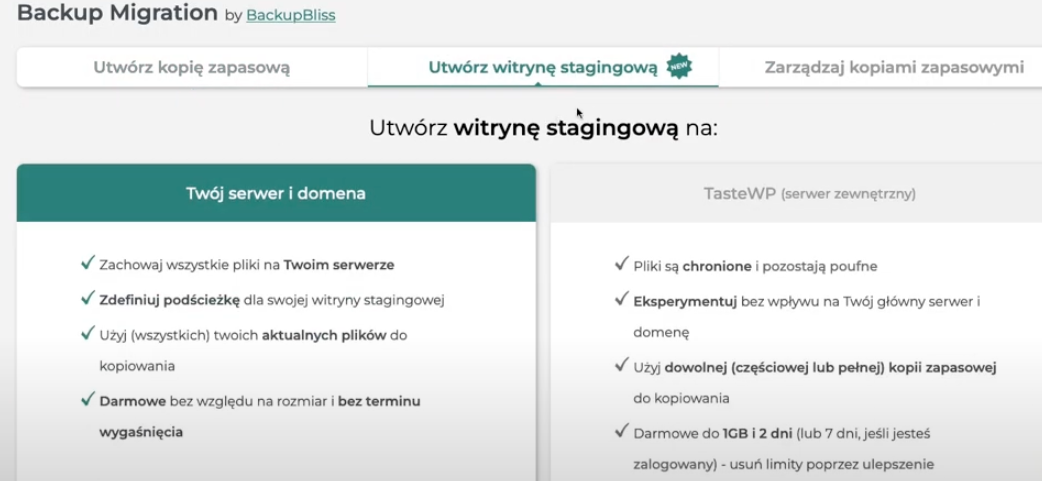
Tworzenie środowiska stagingowego
Aby stworzyć staging, wystarczy wskazać katalog, w którym ma się znaleźć kopia strony. Możemy również stworzyć środowisko stagingowe na zewnętrznym serwerze, korzystając z serwisu tasteWP, który umożliwia testowanie strony na tymczasowej domenie przez 1-7 dni.
Testowanie na zewnętrznym serwerze
Dzięki integracji z tasteWP, możemy stworzyć staging na zewnętrznym serwerze. Jest to wygodne rozwiązanie, jeśli nie chcemy tworzyć stagingu na tym samym serwerze, na którym działa nasza strona produkcyjna. Dzięki temu możemy testować zmiany w izolowanym środowisku, nie ryzykując zakłóceń w działaniu strony produkcyjnej.
Wtyczka Backup Migration – Podsumowanie
Backup Migration to wszechstronne narzędzie, które umożliwia nie tylko tworzenie kopii zapasowych, ale także migrację i testowanie zmian w środowisku stagingowym. Dzięki niej możesz łatwo zarządzać swoją stroną WordPress, zapewniając bezpieczeństwo i płynność działania. Jeśli masz mniejszą stronę (do 2 GB), darmowa wersja będzie wystarczająca, natomiast w przypadku większych witryn warto rozważyć wersję premium.
Jeśli zdecydujesz się na wersję płatną, tutaj znajdziesz link, polecam także skorzystać z kodu rabatowego TUNING4WEB, który zapewni Ci 20% zniżki.
Bonus – VIDEO
Jeśli wolisz zobaczyć, jak działa wtyczka w materiale video, zobacz poniższy film, Zachęcam Cię także do subskrypcji mojego kanału, jeśli chcesz na bieżąco otrzymywać informacje na temat tworzenia szybkich i bezpiecznych stron internetowych na WordPress.
FAQ
- Czy wtyczka Backup Migration jest darmowa? Tak, wtyczka ma wersję darmową, ale z pewnymi ograniczeniami (np. do 2 GB na kopię zapasową). Wersja płatna oferuje więcej funkcji, takich jak zewnętrzne opcje przechowywania kopii zapasowych.
- Czy mogę tworzyć staging na zewnętrznym serwerze? Tak, wtyczka integruje się z serwisem tasteWP, co pozwala na tworzenie stagingu na zewnętrznych serwerach, nie obciążając głównego serwera.
- Jak długo trwa przywracanie kopii zapasowej? Czas przywracania zależy od rozmiaru kopii zapasowej, ale zwykle proces jest szybki i trwa kilka minut.
- Czy wtyczka jest dostępna w języku polskim? Tak, wtyczka Backup Migration jest w pełni przetłumaczona na język polski, co ułatwia jej konfigurację i użytkowanie.
WordPress 6.7. Przegląd zmian w najnowszej wersji WordPressa